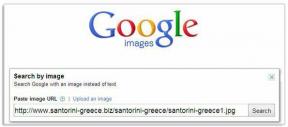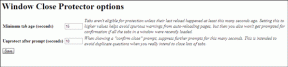Sådan planlægger du beskeder og automatisk svar på WhatsApp
Miscellanea / / November 29, 2021
Hvis du spørger mig, vil jeg sige, at WhatsApp er næsten Perfekt. Denne app, der startede som en simpel instant messaging-app, har ændret sig med tiden og har indtaget alle de væsentlige funktioner. Nu kan du ikke kun sende billeder i deres originale opløsninger men du kan også sende live-lokationer til dine venner. Fedt, ikke?

Men som jeg sagde før, WhatsApp er en "næsten" fejlfri app. Det giver dig stadig ikke mulighed for at planlægge beskeder, og endnu vigtigere, det skal stadig forbedre sit spil, når det kommer til at konfigurere automatiske svar.
Så i denne artikel vil vi se, hvordan vi kan planlægge beskeder og autosvar på WhatsApp på Android. Da disse ikke er indbyggede funktioner, må vi (du gættede rigtigt) låne dem fra tredjeparts apps. De apps, der vil hjælpe os i dette scenarie, er SKEDit og AutoResponder for WA.
Mens SKEDit er til planlægning af beskeder, vil sidstnævnte hjælpe med at svare på WhatsApp-beskeder automatisk. Lad os se, hvordan du får disse apps til at fungere.
1. Indstilling af automatisk svar på WhatsApp
AutoResponder for WA blev udgivet i Play Butik i august 2017, og siden da har den fået 4,4 stjerner ud af 5 og er blevet downloadet mere end 100.000+ gange.
Det gode ved denne app er dens enorme tilpasningsmuligheder og en brugervenlig grænseflade.
Download AutoResponder til WA
Trin 1: Lav en regel
Tryk på Alle for at indstille et svar for alle dine WhatsApp-kontakter, eller du kan indstille et svar for specifikke beskeder. Når du har gjort det, skal du indtaste den tekst, du vil sende som svar.


Derudover kan du også tilføje en variabel efter beskeden, såsom dato, klokkeslæt, navn osv. For eksempel er mit autosvar indstillet til Hej! Hvad sker der, [navn], når nogen sender mig en sms'er hej.
Bemærk: AutoResponder til WA skal have adgang til dine indgående meddelelser for at fungere.
Trin 2: Tildel kontakt- eller gruppenavn
Det næste trin er at tilføje modtageren. Dette kan enten være en WhatsApp gruppe eller en kontakt. Navnet skal være nøjagtigt det samme, som det er gemt på din kontaktliste.

Et nemt hack er at kopiere navnet fra WhatsApp og indsætte det her. Adskil kontakterne med et komma. På samme måde kan du også tilføje nogle få ignorerede kontakter. Som du måske har gættet, sender AutoResponder til WA ikke svar til disse kontakter.
Bemærk: Autosvar-funktionen virker muligvis ikke på gruppenavne, der har specialtegn.
Trin 3: Læn dig tilbage og slap af
Når reglen er klar, skal du trykke på afkrydsningsikonet for at gemme den. Nu skal du bare læne dig tilbage og slappe af og lade appen gøre sit arbejde.
Det bedste ved denne app er, at hvis nogen sender dig nogle generiske beskeder som Hej, Hej osv., kan du simpelthen lade denne app klare opgaven for dig.

Tilføj et personligt præg, såsom navnet efter beskeden, og du vil blive sorteret. Så næste gang du har travlt, lav bare en regel efter timens behov og lad appen overtage dig lidt. Automatisering, kalder de det!
2. Planlæg beskeder på WhatsApp
SKEDit er en planlægningsapp, ikke kun til WhatsApp, men også til en håndfuld andre apps og tjenester som e-mails, tekstbeskeder og Facebook.


Men før vi går i gang, lad os tale om dens ulempe. SKEDit vil, ligesom enhver anden WhatsApp-planlægning, kun fungere, så længe telefonen er ikke beskyttet med adgangskode. Stryg for at låse op-metoden virker, men mønstre, pins eller adgangskoder vil ikke. Hvis du er okay med dette, så lad os se opsætningsprocessen.
Download SKEDit: Planlægningsapp
Trin 1: Kladdemeddelelse
SKEDit-appen har brug for Tilgængelighedstilladelse at arbejde. Når det er blevet indstillet, skal du blot vælge kontakten, skrive beskeden og vælge tidspunktet.


Trin 2: Bed om din tilladelse
Når du har gjort det, kan du også indstille appen til at bede om din tilladelse, før beskeden sendes. Slå knappen Spørg mig før afsendelse til.

Når alle indstillingerne er på plads, sender appen dig en notifikation, når beskeden er klar til at blive sendt, og resten af jobbet vil blive varetaget af appen. Du skal bare trykke på Send, når appen giver dig besked om tidspunktet.
Dette er dog et valgfrit trin, og du kan fravælge det, hvis du vil.
Klar?
Dette var, hvordan du kan automatisere processen og planlægge beskeder og autosvar på WhatsApp. I betragtning af, hvor travlt vi har, er autosvar-funktionen en velsignelse, især for venner, der bliver stødt, når de ikke ser et svar (Mine venner, jeg siger jer). Håber det virker problemfrit for dig.

![Giveaway: SecretSync kan kryptere/sikre dine data i Dropbox, SugarSync og andre cloud-lagringsværktøjer [Gratis licenser]](/f/5c1083a762efd6109f14afdd69cdc152.png?width=288&height=384)